Wie konvertiere ich AVI nach 3GP?
Einführung.
3GP ist ein Multimediaformat für Handys. Es basiert sich auf dem bekannten MPEG4 Part 14 (MP4) Format, das vereinfacht wurde, um Dateigrößen zu verringern. Meisten 3G-fähigen Handys können 3GP Videos wiedergeben und aufnehmen.
Wenn Sie ein modernes Mobiltelefon haben, wollten Sie vielleicht schon Videos von Ihrem PC übergeben. Die Übergabe selbst ist ganz einfach und kann mit gewöhnlichen oder mitgelieferten Programmen erledigt werden. Aber was ist mit der Kompatibilität von Videos? 3GP wird selten auf Computers benutzt und wird von gewöhnlichen Videospieler nicht unterstützt. Aber es ist ein perfektes Format für Handys, da es speziell dafür entwickelt wurde.
Um das Problem zu lösen, brauchen Sie ein Programm wie Movavi Video Converter. Die Software konvertiert Ihre AVI Videos nach 3GP kinderleicht und mit professioneller Qualität.
Schritt 1: Das Programm downloaden und installieren.
Downloaden Sie Movavi Video Converter in einen Ordner Ihres Computers. Führen Sie das Installationsprogramm aus und folgen Sie den Anweisungen.
Schritt 2: Das Programm starten. Videodateien zum Konvertieren auswählen.
Starten Sie Movavi Video Converter. Klicken Sie "+ VIDEO" auf der Symbolleiste, um Videodateien zur Konvertierungsliste hinzuzufügen.
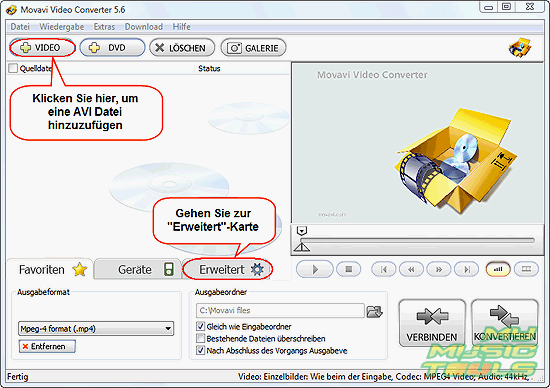
Ein gewöhnliches "Öffnen" Systemfenster taucht auf. Suchen Sie zum Ordner, wo Ihre Videodateien gespeichert sind, und wählen Sie eine (oder auch mehreren) Datei(en). Klicken Sie "Öffnen".
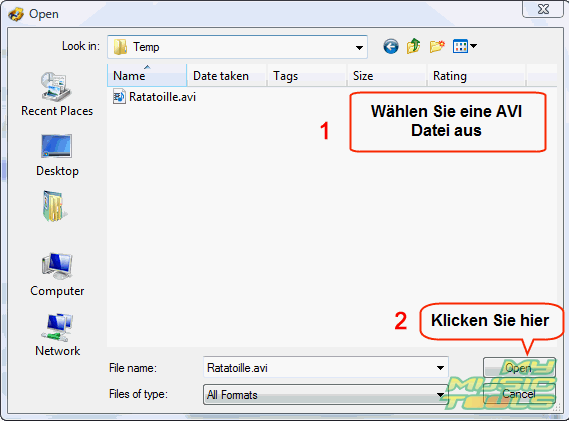
Schritt 3: Ausgabeordner und Format einstellen. Die Videos konvertieren.
Die Datei(en) werden zur die Liste hinzugefügt. Wenn Sie eine bestimmte Datei vorschauen wollen, wählen Sie die Datei mit dem Maus aus und verwenden Sie die Steuerung vom Vorschaubereich (rechts).
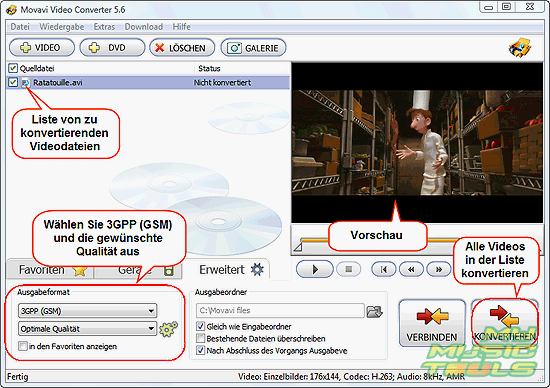
Im Vorschaubereich können Sie auch Grenzen für Konvertieren eines Fragments einstellen. Das können Sie brauchen, wenn Sie nur einen Teil Ihrer Datei konvertieren wollen.
Im unteren Teil des Fensters wählen Sie die "Erweitert" Karte. Es gibt zwei Bereiche: "Ausgabeformat" und "Ausgabeordner". Wählen Sie "3GPP (GSM)" aus der Dropdownliste im "Ausgabeformat"-Bereich. Die zweite Dropdownliste bietet Ihnen eine Anzahl von Qualitätseinstellungen. Sie können die Einstellungen selbstverständlich auch manuell anpassen, indem Sie die Zahnräder rechts anklicken.
Für Ausgabeordner können Sie jeden Ordner Ihres PC verwenden. Wenn aus irgendwelchem Grund das Programm Ausgabedateien nicht speichert, prüfen Sie Ihre Berechtigungen auf dem Ordner.
Anschließend klicken Sie "KONVERTIEREN" rechts unten.
Die Probeversion von Movavi Video Converter konvertiert nur 30% einer Datei. Wenn Sie mit den Funktionen und Qualität zufrieden sind, können Sie das Programm kaufen und alle Einschränkungen sofort mit Ihren Registrierungsdaten aufheben.
Suche
Ähnlich
- Wie kann ich MKV in DVD konvertieren?
- Wie kann ich AVI in FLV konvertieren?
- Wie kann ich TS in AVI konvertieren?
- Wie kann ich MKV in MP4 umwandeln?
- Wie kann ich Video für Android konvertieren?
- Wie kann ich AVI in WMV konvertieren?
- Wie kann ich DVD in MKV umwandeln?
- Wie kann ich MKV in AVI umwandeln?
- Wie kann ich in DVD umwandeln?
- Wie kann ich DVD in MP4 konvertieren?
- Wie kann ich MOV in AVI konvertieren?
- Wie kann ich AVI in MOV konvertieren?
- Wie kann ich MP4 in AVI konvertieren?
- Wie kann ich Videodateien verbinden?
- Wie kann ich AVI zu PSP konvertieren?
- Wie konvertiere ich AVI nach 3GP?
- Wie konvertiere ich WMV nach AVI?
- Wie konvertiere ich Video nach Flash?
- Wie kann ich MTS in AVI konvertieren?
Artikel und Anleitungen
- Wie kann ich ID3 Tags aus CSV importieren?
- Wie kann ich APE Dateien spalten?
- Wie kann ich Bildschirm-Video aufzeichnen?
- Wie kann ich MKV in DVD konvertieren?
- Wie kann ich ID3-Tags in MS Excel exportieren?
- Wie kann ich MKV abspielen?
- Wie kann ich doppelte MP3 Dateien nach Ton finden?
- Wie kann ich FLAC in WAV umwandeln?
- Wie kann ich FLAC Tags bearbeiten?
- Wie kann ich AVI in FLV konvertieren?



